如何重新獲得對硬碟的存取權限,修復無法開啟硬碟的錯誤

在本文中,我們將指導您如何在硬碟發生故障時重新造訪硬碟。讓我們一起來看看吧!
Windows 10 無疑是最適合您 PC 的操作系統。但是,您可能會遇到一些技術問題,例如鍵盤輸入延遲或按鍵偶爾卡住。您可能已經觀察到鍵盤響應緩慢,即當您在鍵盤上鍵入內容時,它需要很長時間才能出現在屏幕上。鍵盤輸入延遲可能令人沮喪,尤其是當您正在編寫作業或起草重要的工作電子郵件時。你不用擔心!我們編譯了這個小指南,它解釋了鍵盤延遲背後的可能原因以及您可以用來修復 Windows 10 系統中鍵盤輸入延遲的方法。
是什麼導致 Windows 10 中的鍵盤輸入延遲?
Windows 10 系統鍵盤輸入延遲的一些原因是:

內容
下面列出了您可以實施以修復打字時計算機延遲的方法。
有時,重新啟動計算機可以幫助您修復系統上的小技術問題,包括鍵盤響應緩慢。因此,您應該做的第一件事是重新啟動計算機,如下所示:
1. 按鍵盤上的Windows 鍵打開開始菜單。
2. 單擊電源,然後選擇重新啟動。
您可以選擇使用屏幕鍵盤來臨時修復 Windows 10 計算機中的鍵盤輸入延遲。按照以下步驟啟用屏幕鍵盤:
1. 同時按下鍵盤上的Windows + I 鍵啟動 Windows設置。
2. 單擊“輕鬆訪問”選項,如圖所示。

3. 在左窗格的交互部分下,單擊鍵盤。
4. 在這裡,打開標題為“使用屏幕鍵盤”的選項的開關,如圖所示。
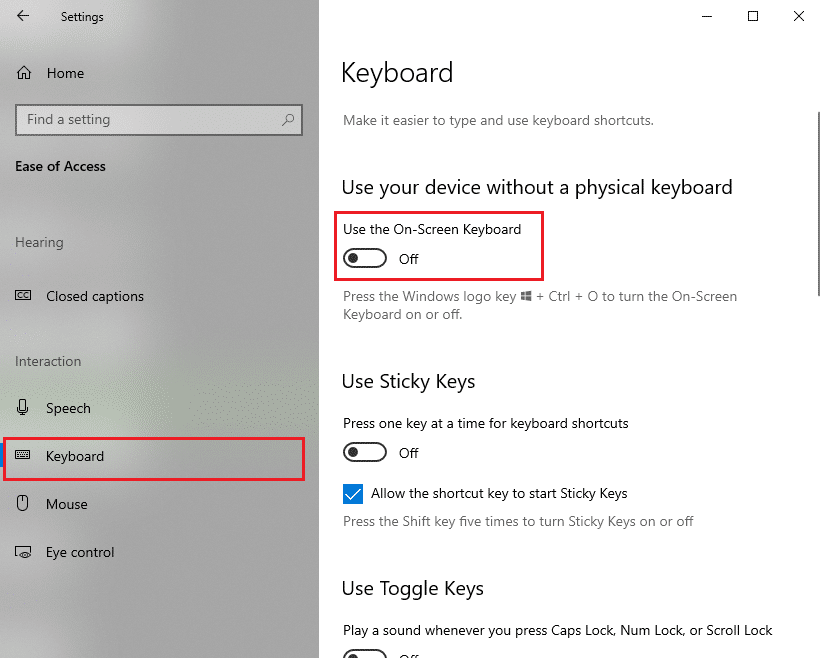
最後,你的屏幕上會彈出虛擬鍵盤,你可以暫時使用。
如需更持久的解決方案,請閱讀以下故障排除方法以更改鍵盤設置以修復 Windows 10 中的鍵盤延遲。
另請閱讀: Windows 10 中的鼠標指針滯後 [已解決]
Windows 10 具有內置的篩選鍵輔助功能,可引導鍵盤為殘障人士提供更好的打字體驗。但在您的情況下,它可能會導致鍵盤輸入延遲。因此,要修復緩慢的鍵盤響應,請按照給定的步驟關閉篩選鍵。
1. 啟動設置並導航到“輕鬆訪問”選項,如前一方法中所述。

2. 在左窗格的交互部分下,單擊鍵盤。
3.關閉Use Filter Keys下的選項,如下所示。
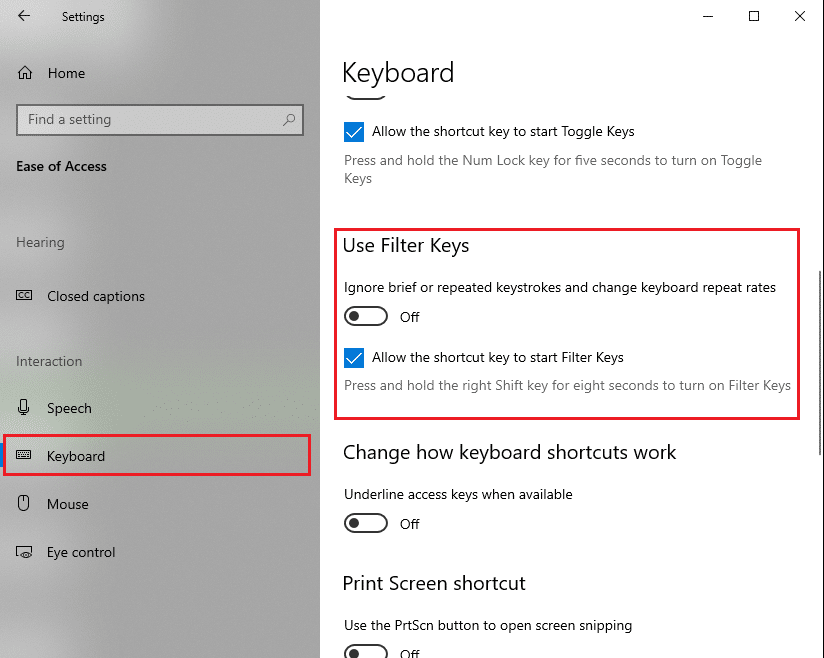
鍵盤現在將忽略簡短或重複的擊鍵並更改鍵盤重複率。
如果您在鍵盤設置中設置了較低的鍵盤重複率,您可能會遇到鍵盤響應緩慢的情況。在這種方法中,我們將提高鍵盤重複率以修復 Windows 10 中的鍵盤延遲。
1.啟動運行對話框中按下的Windows + R鍵一起
2. 出現運行對話框後,鍵入控制鍵盤並按Enter 鍵。
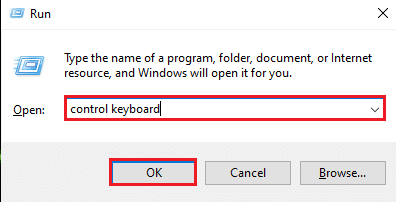
3.在速度選項卡,拖動滑塊為[R EPEAT率要快。檢查屏幕截圖以供參考。
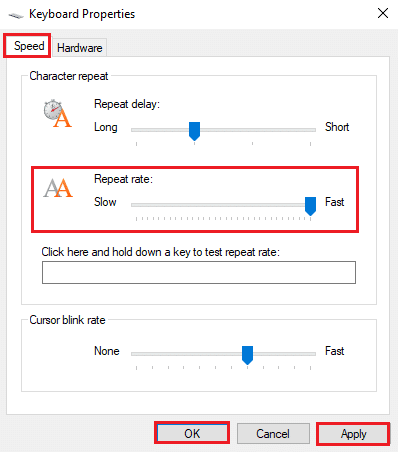
4. 最後,單擊應用,然後單擊確定以實施這些更改。
增加重複率有助於解決打字時鍵盤延遲的問題。但是,如果沒有,請嘗試下一個修復程序。
Windows 10 帶有內置的疑難解答功能,可幫助您修復計算機硬件(如音頻、視頻和藍牙驅動程序等)的問題。執行給定的步驟以利用此功能修復 Windows 10 PC 中的鍵盤輸入延遲:
選項 1:通過控制面板
1.在Windows 搜索欄中搜索控制面板並從搜索結果中啟動它。
或者,
按Windows + R 鍵打開“運行”對話框。在這裡,輸入控制面板並點擊Enter。為清楚起見,請參閱下圖。

2. 單擊給定列表中的故障排除圖標,如下所示。

3. 單擊左側面板中的查看全部,如圖所示。
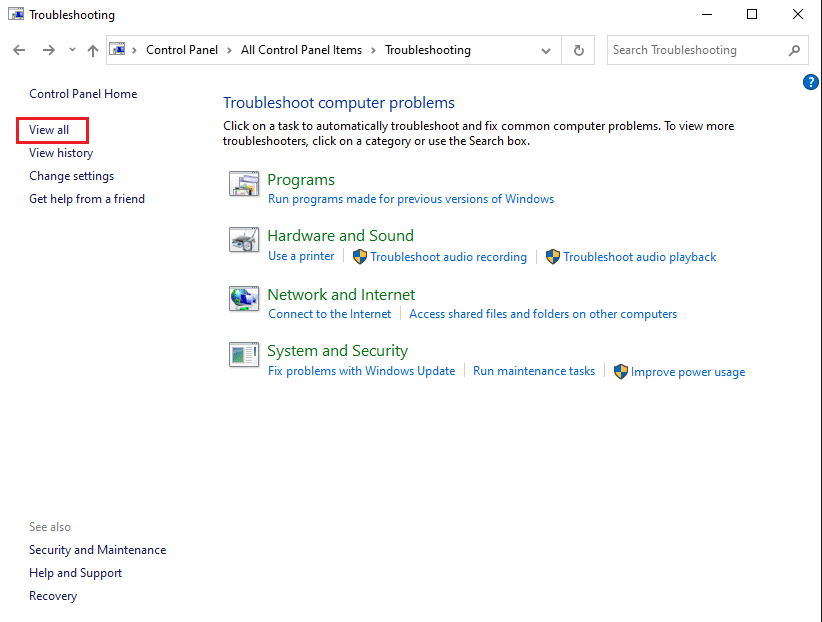
4. 在這裡,單擊列表中的鍵盤。
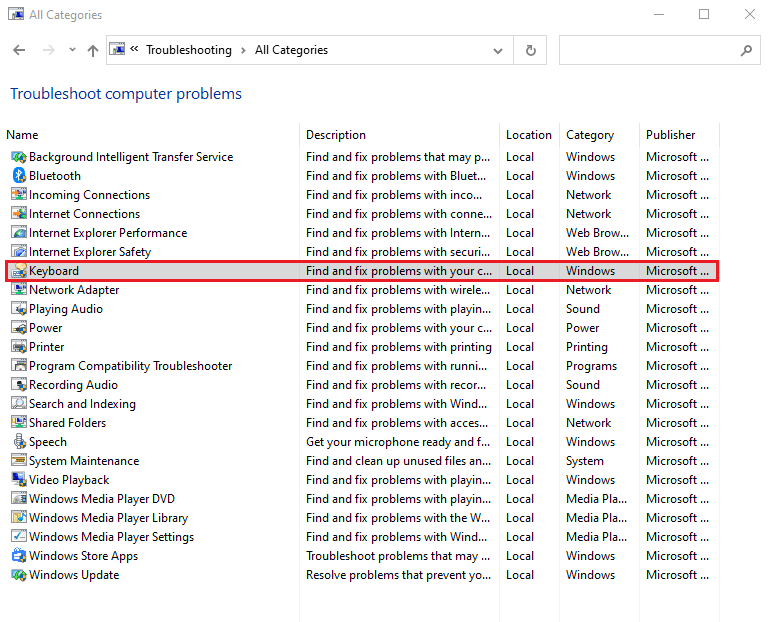
5. 屏幕上會出現一個新窗口。單擊下一步運行疑難解答。
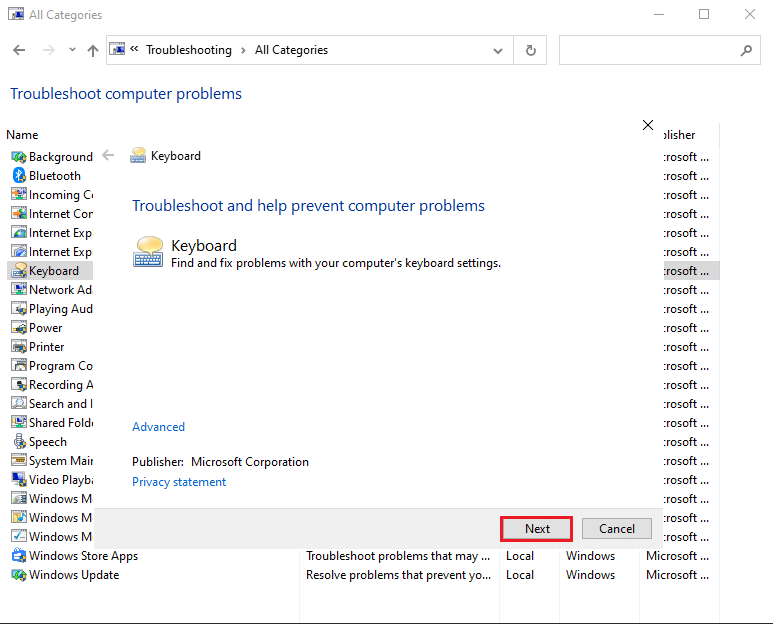
6. Windows 疑難解答程序將自動檢測並解決您的鍵盤問題。
選項 2:通過 Windows 設置
1.按照方法 2 中的說明啟動 Windows設置。
2. 選擇更新和安全選項,如圖所示。

3. 單擊左窗格中的疑難解答選項卡,然後單擊右窗格中的其他疑難解答。
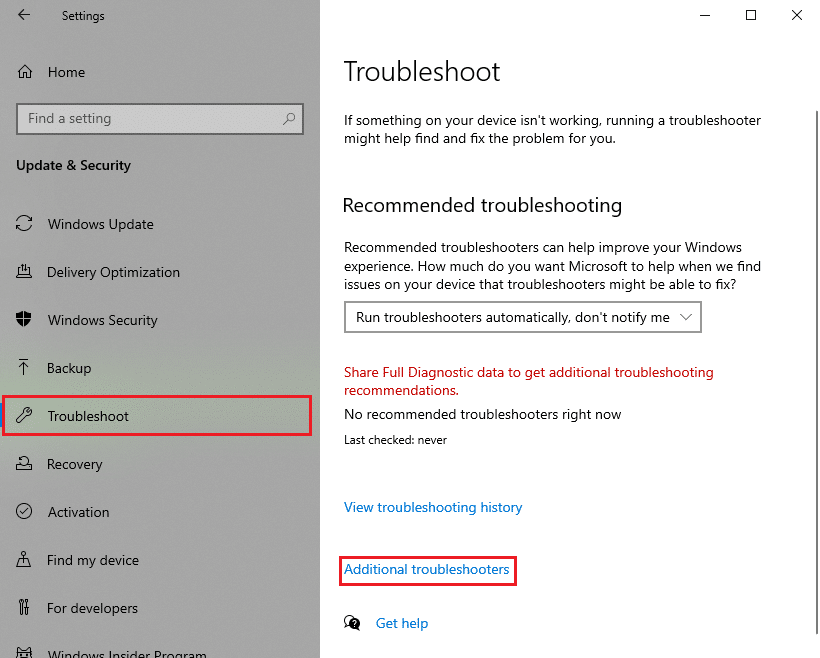
4. 在查找並修復其他問題下,單擊鍵盤。
5. 最後,單擊運行疑難解答以自動檢測並修復連接到 Windows 10 計算機的鍵盤的問題。參考下圖。
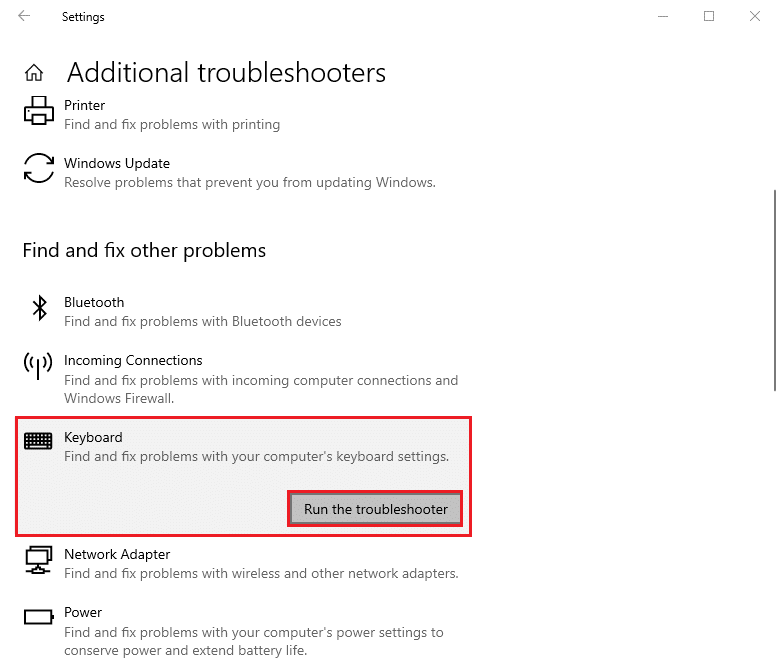
但是,如果此方法無法解決系統上的鍵盤輸入延遲問題,您可以查看下一個修復程序。
另請閱讀: 鼠標在 Windows 10 上滯後或凍結?10個有效的方法來解決它!
如果安裝了過時版本的鍵盤驅動程序或您的鍵盤驅動程序已隨著時間的推移而變老,那麼您在打字時將面臨鍵盤延遲。您可以更新或重新安裝鍵盤驅動程序以修復 Windows 10 中的鍵盤輸入延遲。
按照給定的步驟執行相同的操作:
1.在Windows 搜索欄中搜索設備管理器啟動設備管理器,如下所示。

2. 接下來,找到並雙擊鍵盤選項以展開菜單。
3. 右鍵單擊您的鍵盤設備並選擇更新驅動程序或卸載設備。
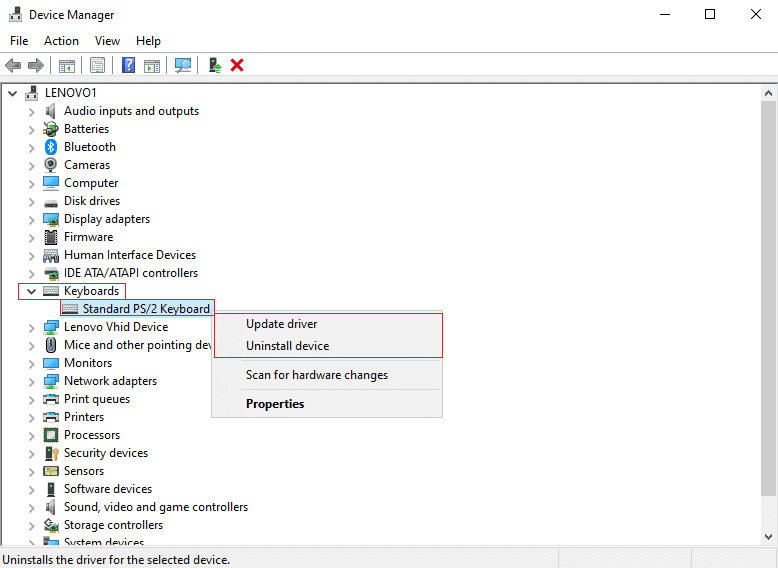
4. 在出現的新窗口中,選擇自動搜索驅動程序。
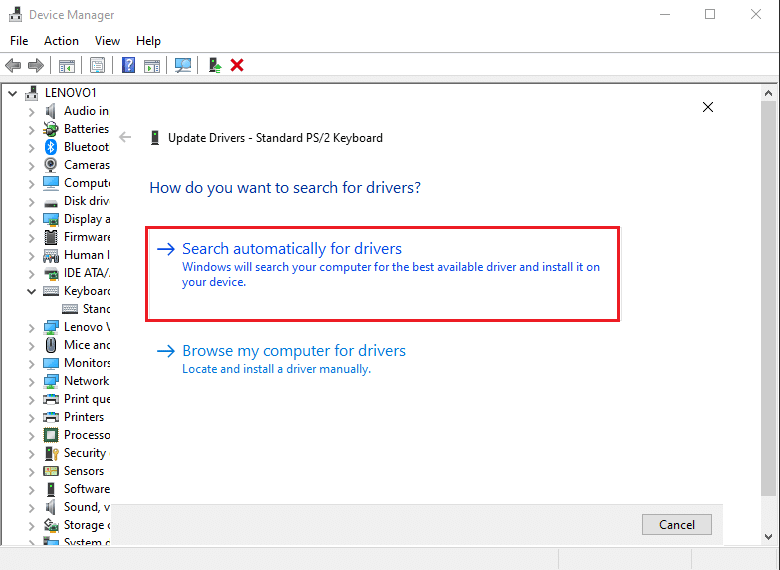
5. 現在,您的計算機將自動更新鍵盤驅動程序或重新安裝鍵盤驅動程序。
更新或重新安裝鍵盤驅動程序後,您可以重新啟動計算機並檢查鍵盤是否響應正常。
Windows 設置的不當配置或系統上的技術錯誤可能會導致鍵入時鍵盤響應緩慢。因此,您可以運行DISM(部署映像服務和管理)命令來掃描和修復問題,包括 Windows 10 系統中的鍵盤輸入延遲。
以下是運行 DISM 掃描的步驟:
1. 轉到您的Windows 搜索欄並輸入Command prompt。
2. 單擊以管理員身份運行,以管理員權限啟動它,如圖所示。

3. 一一輸入以下命令,在每條命令後按回車鍵執行。
DISM /Online /Cleanup-Image /ScanHealth DISM /Online /Cleanup-Image /CheckHealth DISM /Online /Cleanup-Image /RestoreHealth

4. 最後,等待部署映像服務和管理工具檢測並修復系統上的錯誤。
注意:確保保持工具運行,並且不要在兩者之間取消。
DISM 工具大約需要 15-20 分鐘才能完成該過程,但可能需要更長的時間。
另請閱讀: 如何將鍵盤重置為默認設置
如果上述方法都不適合您,請嘗試此解決方案。為了 修復 Windows 10 中的鍵盤輸入延遲,您可以執行系統的干淨啟動。
這是如何做到的:
1. 首先,以管理員身份登錄您的系統。
2.在Windows 搜索框中鍵入msconfig並從搜索結果中啟動系統配置。參考給定的圖片。

3.從頂部切換到服務選項卡。
4. 選中屏幕底部隱藏所有 Microsoft 服務旁邊的框。
5.接下來,點擊全部禁用按鈕,如下圖。
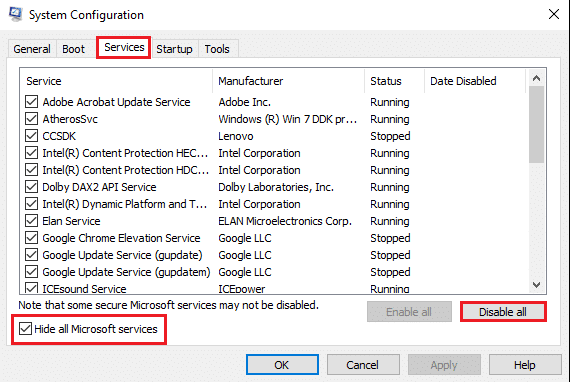
6. 現在,切換到啟動選項卡,點擊鏈接打開任務管理器,如圖所示。
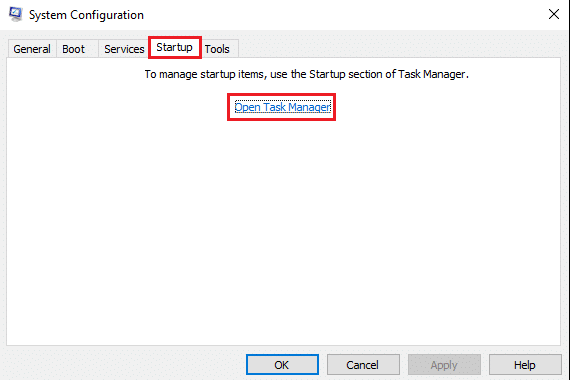
7. 出現任務管理器窗口後,右鍵單擊每個 不重要的應用程序 並選擇 禁用 ,如下圖所示。我們已經為 Steam 應用解釋了這一步。

8. 這樣做會阻止這些應用程序在 Windows 啟動時啟動。
最後,重新啟動您的 PC 並檢查這是否可以解決系統鍵盤響應緩慢的問題。
如果您在 Windows 10 台式機/筆記本電腦上使用無線鍵盤,並且遇到鍵盤輸入延遲問題,請確保執行以下檢查:
1.檢查電池: 首先要檢查的是電池。如果需要更換電池,請將舊電池更換為新電池。
2.檢查藍牙或USB連接
如果您在使用 USB 連接時遇到鍵盤輸入延遲:
或者,如果您通過藍牙連接使用無線鍵盤,請嘗試斷開藍牙連接,然後重新連接。
3. 信號干擾:如果您的無線鍵槃無法正常工作並且您在打字時遇到鍵盤響應緩慢,則可能是您的 Wi-Fi 路由器、無線打印機、無線鼠標、手機或 USB 網絡
Wi -Fi 的信號干擾-Fi。在這種情況下,請確保設備之間保持適當的距離以避免信號干擾。
受到推崇的:
我們希望本指南對您有所幫助,並且您能夠修復 Windows 10 中的鍵盤輸入延遲並解決系統上鍵盤響應緩慢的問題。讓我們知道哪種方法適合您。在下面的評論中留下您的疑問/建議。
在本文中,我們將指導您如何在硬碟發生故障時重新造訪硬碟。讓我們一起來看看吧!
乍一看,AirPods 和其他真無線耳機沒什麼兩樣。但當一些鮮為人知的功能被發現後,一切都改變了。
蘋果推出了 iOS 26,這是一個重大更新,具有全新的磨砂玻璃設計、更聰明的體驗以及對熟悉應用程式的改進。
學生需要一台特定類型的筆記型電腦來學習。它不僅要性能強大,能夠出色地完成所選專業,還要小巧輕便,方便全天攜帶。
在 Windows 10 中新增印表機很簡單,儘管有線設備的過程與無線設備的過程不同。
眾所周知,RAM 是電腦中非常重要的硬體部件,它充當處理資料的內存,並且是決定筆記型電腦或 PC 速度的關鍵因素。在下面的文章中,WebTech360 將向您介紹一些在 Windows 上使用軟體檢查 RAM 錯誤的方法。
智慧電視確實風靡全球。憑藉如此多的強大功能和互聯網連接,科技改變了我們觀看電視的方式。
冰箱是家庭中常見的家用電器。冰箱通常有 2 個隔間,冷藏室寬敞,並且每次使用者打開時都會自動亮燈,而冷凍室狹窄且沒有燈。
除了路由器、頻寬和乾擾之外,Wi-Fi 網路還受到許多因素的影響,但也有一些智慧的方法可以增強您的網路效能。
如果您想在手機上恢復穩定的 iOS 16,這裡是卸載 iOS 17 並從 iOS 17 降級到 16 的基本指南。
酸奶是一種美妙的食物。每天吃優格好嗎?每天吃酸奶,你的身體會發生怎樣的變化?讓我們一起來了解一下吧!
本文討論了最有營養的米種類以及如何最大限度地發揮所選米的健康益處。
制定睡眠時間表和就寢習慣、更改鬧鐘以及調整飲食都是可以幫助您睡得更好、早上準時起床的一些措施。
請租用! Landlord Sim 是一款適用於 iOS 和 Android 的模擬手機遊戲。您將扮演一個公寓大樓的房東,開始出租公寓,目標是升級公寓的內部並為租戶做好準備。
取得浴室塔防 Roblox 遊戲代碼並兌換令人興奮的獎勵。它們將幫助您升級或解鎖具有更高傷害的塔。













